时间:2018-12-19 16:54:05
作者:mingzhen
来源:u老九
1. 扫描二维码随时看资讯
2. 请使用手机浏览器访问:
http://m.xitongzhijia.net/article/144815.html
手机查看
评论
PP助手是一款非常好用的苹果、安卓手机助手,很多用户在选择进行软件下载、壁纸替换和铃声导入等操作时都会选择这款软件,有些用户不知道导入铃声的具体方法,其实PP助手内有很多当前最新、最火的铃声,甚至其中的工具箱还可以帮助大家制作自定义的铃声,那么接下来我跟大家说一下PP助手如何导入铃声的呢?我们一起往下看看PP助手导入铃声的方法吧。
方法步骤
1、首先需要先打开PP助手,用户可以在进入PP助手之后直接将手机与电脑进行连接;
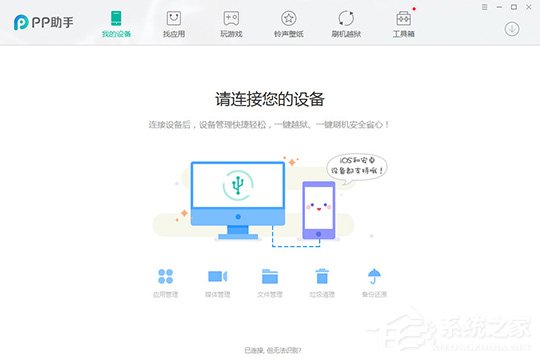
2、在上方一排的栏目中点击“铃声壁纸”选项,在其中之后将会进入到默认的“酷音铃声”界面,用户可以在其中左边酷音铃声的下方一栏看到当前最新、最火的铃声,还可以点击分类、专辑进行精确的查找,赶快找找哪一首歌适合你的风格吧;
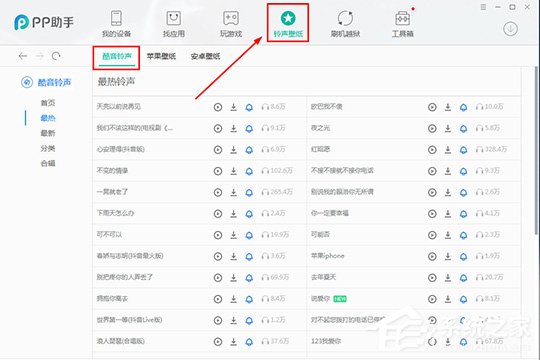
3、在寻找到合适的铃声歌曲后,在每首歌曲右边将会有三个选项,第一个按钮是播放音乐选项,用户可以在每首铃声歌曲前进行试听,看看是否是自己真正需要的,确定之后可以直接点击第二个“下载”选项进行铃声的下载,用户可以在之后看到下载的文件,接下来说说第三个“彩铃”选项,很多小伙伴分不清楚铃声和彩铃的区别,彩铃是给你打电话的人才能听到的,你自己听不到;铃声是你自己听到的,而给你打电话的人却听不到,这篇文章主要讲的是铃声,这边就不再赘述了;
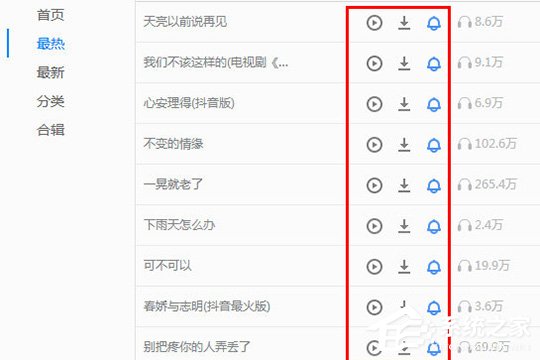
4、用户可以直接点击右上方的“下载中心”选项进入到下载中心界面,在这边可以看到刚刚下载的歌曲,在铃声选择并下载完毕之后,用户只需要直接在PP助手中将铃声文件传输到连接着电脑的手机之中就行了,也就完成了铃声的选择和导入全部步骤。
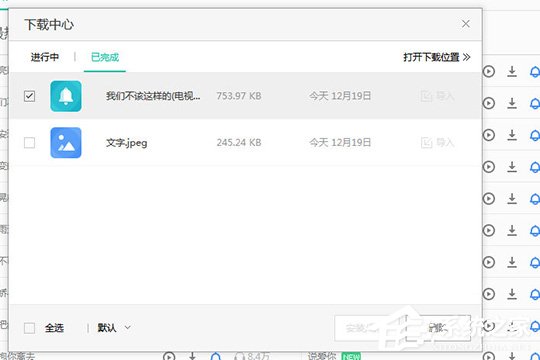
好啦,以上就是PP助手如何导入铃声的全部内容啦,按照以上方法操作,你就能轻松的掌握PP助手导入铃声的方法了。
发表评论
共0条
评论就这些咯,让大家也知道你的独特见解
立即评论以上留言仅代表用户个人观点,不代表u老九立场